Как да експортирате EPUB отметки и бележки в Microsoft Edge
С последните актуализации на Windows 10 браузърът Edge получи възможността да експортира вашите EPUB данни за книги. Тази промяна беше приветствана от много потребители. Форматът EPUB е много популярен и широко използван. Edge поддържа EPUB от Windows 10 Creators Update. Нека видим как да експортирате данните за книгата си, като напредък на четенето, бележки и отметки.
Реклама
EPUB е изключително популярен формат за електронни книги. Технически, той използва ZIP компресия и текстови файлове със специално маркиране. Много софтуерни и хардуерни четци на електронни книги поддържат EPUB в наши дни. Браузърът Edge може да показва EPUB файлове естествено в своите раздели.
Функцията за четене на EPUB се предлага с няколко полезни функции. То има
- възможност за регулиране на размера на шрифта,
- възможност за персонализиране на шрифта,
- три теми за промяна на външния вид на книгата.
- способността да да коментирате вашите EPUB книги.
- възможността за добавяне на отметки, акценти и четене на глас.
Започвайки с Windows 10 build 17093, можете да добавите експортиране на вашите бележки, отметки и напредък на четене за EPUB книги, които четете с Microsoft Edge. Тази операция поддържа EPUB книгите, получени от Microsoft Store. Ето как може да се направи.
За да експортирате вашите EPUB отметки и бележки в Microsoft Edge, направете следното.
- Отворете Edge и щракнете върху бутона Настройки с три точки.

- В панела Настройки щракнете върху Настройки вещ.
- В Настройки превъртете надолу до Разширени настройки и щракнете върху бутона Вижте разширените настройки.

- Превъртете надолу Aразширени настройки страница към Бисквитки раздел. Там ще намерите Експортиране на данни за книгата бутон. Кликнете върху него.
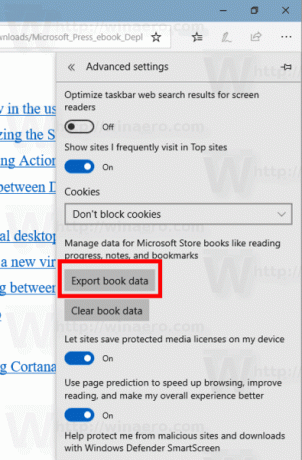
- В следващия диалогов прозорец изберете вашия акаунт в Microsoft, ако бъдете подканени.
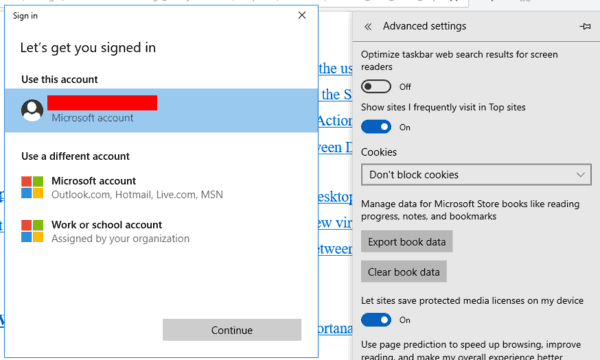
Ти си готов. В зависимост от размера на колекцията ви от електронни книги, това може да отнеме известно време. Моля, бъдете търпеливи. Microsoft Edge ще събере всичко, свързано с вашите EPUB книги, и ще го постави в ZIP архив. След това ще бъдете подканени да изтеглите този архив.

Интересни статии:
- Печатайте уеб страници без претрупване в Microsoft Edge
- Как да затворите подкана за изтегляне в Edge с бърз клавиш
- Деактивирайте подканата за изтегляне на Edge в Windows 10
- Заглушаване на раздел в Microsoft Edge в Windows 10
Това е.
